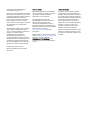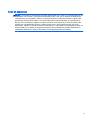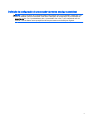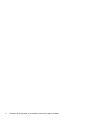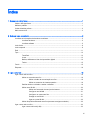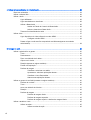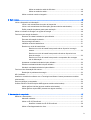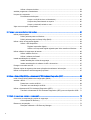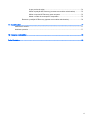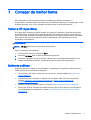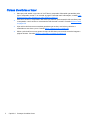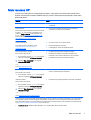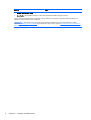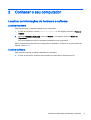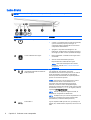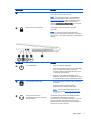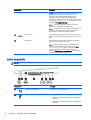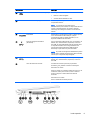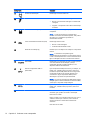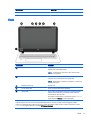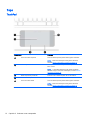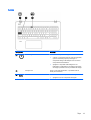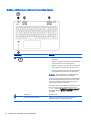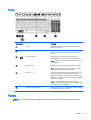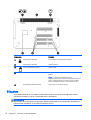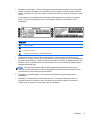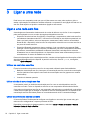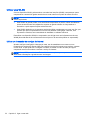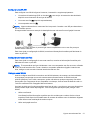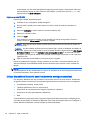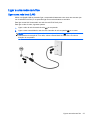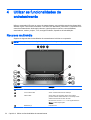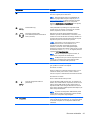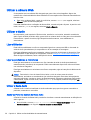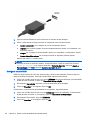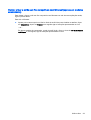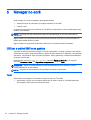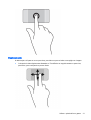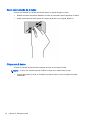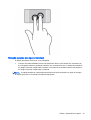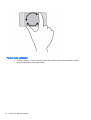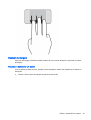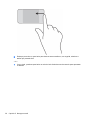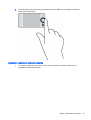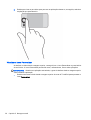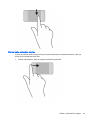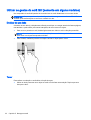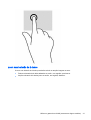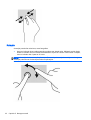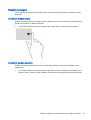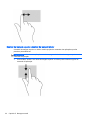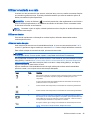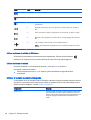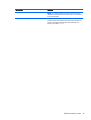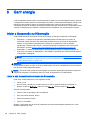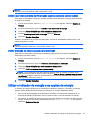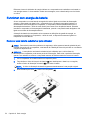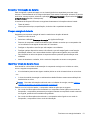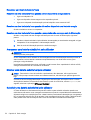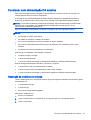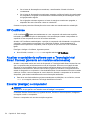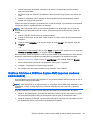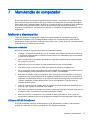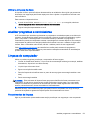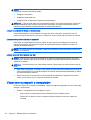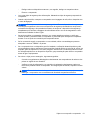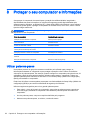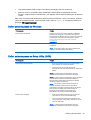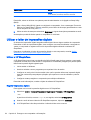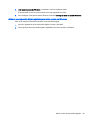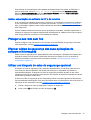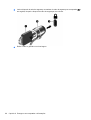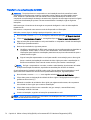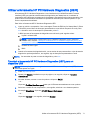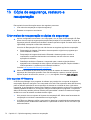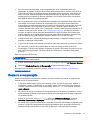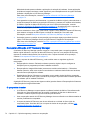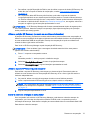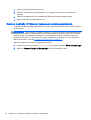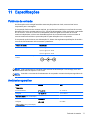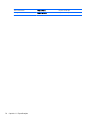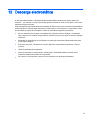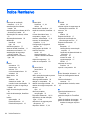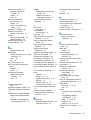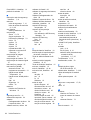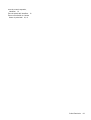Manual do Utilizador

© Copyright 2014 Hewlett-Packard
Development Company, L.P.
AMD é uma marca comercial da Advanced
Micro Devices, Inc. Bluetooth é uma marca
comercial, propriedade do titular e utilizada
pela Hewlett-Packard Company sob
licença. Intel é uma marca comercial da
Intel Corporation nos E.U.A. e noutros
países. Todas as outras marcas comerciais
são propriedade dos seus respetivos
proprietários.
As informações contidas neste documento
estão sujeitas a alterações sem aviso
prévio. As únicas garantias que cobrem os
produtos e serviços da HP são
estabelecidas exclusivamente na
documentação de garantia que os
acompanha. Neste documento, nenhuma
declaração deverá ser interpretada como a
constituição de garantia adicional. A HP
não se responsabiliza por erros técnicos e
editoriais ou omissões neste documento.
Primeira edição: Maio de 2014
Número de publicação do documento:
764149-131
Aviso do produto
Este manual descreve as funcionalidades
comuns à maioria dos modelos. É possível
que algumas funções não estejam
disponíveis no seu computador.
Não estão disponíveis todas as
funcionalidades em todas as edições do
Windows. Este computador pode
necessitar de atualização e/ou compra
separada de hardware, controladores e/ou
software a fim de usufruir da funcionalidade
total do Windows. Consulte
http://www.microsoft.com para mais
informações.
Para ter acesso ao mais recente manual do
utilizador, vá a
http://www.hp.com/support e
selecione o seu país. Selecione
Controladores e Transferências e, em
seguida, siga as instruções apresentadas
no ecrã.
Termos de software
Ao instalar, copiar, transferir ou utilizar
qualquer outro produto de software pré-
-instalado neste computador, concorda em
ficar sujeito aos termos deste Contrato de
Licença de Utilizador Final (EULA) HP. Se
não aceitar estes termos de licença, a
única solução é devolver o produto na
íntegra, sem ter sido utilizado (hardware e
software), no prazo de 14 dias, para
reembolso completo de acordo com a
política de reembolso do vendedor.
Para obter informações adicionais ou para
solicitar um reembolso completo do preço
de compra do computador, contacte o seu
vendedor.

Aviso de segurança
AVISO! Para reduzir a possibilidade de lesões relacionadas com o calor ou o sobreaquecimento do
computador, não coloque o computador directamente sobre o seu colo ou obstrua as aberturas de
ventilação do ar do computador. Utilize o computador apenas em superfícies planas e rígidas. Não
permita que outra superfície rígida, como uma impressora opcional adjacente, ou uma superfície
flexível, como travesseiros, tapetes ou roupas, bloqueiem a circulação de ar. Para além disso, não
permita que o transformador entre em contacto com a pele ou uma superfície suave, tais como
travesseiros, tapetes ou roupas durante o funcionamento. O computador e o transformador estão em
conformidade com os limites de temperatura das superfícies expostas ao utilizador definidos pelo
International Standard for Safety of Information Technology Equipment (IEC 60950).
iii

iv Aviso de segurança

Definição de configuração do processador (somente em alguns modelos)
AVISO! Alguns modelos de computador estão configurados com um processador Intel® Bay Trail-
-M e um sistema operativo Windows®. Não altere a definição de configuração do processador em
msconfig.exe de 4 ou 2 processadores para 1 processador. Se o fizer, o seu computador não irá
reiniciar. Terá de efetuar uma reposição de fábrica para restaurar as definições originais.
v

vi Definição de configuração do processador (somente em alguns modelos)

Índice
1 Começar da melhor forma ................................................................................................................................ 1
Visitar a HP Apps Store ........................................................................................................................ 1
Melhores práticas ................................................................................................................................. 1
Coisas divertidas a fazer ...................................................................................................................... 2
Mais recursos HP ................................................................................................................................. 3
2 Conhecer o seu computador ............................................................................................................................. 5
Localizar as informações de hardware e software ............................................................................... 5
Localizar hardware .............................................................................................................. 5
Localizar software ................................................................................................................ 5
Lado direito ........................................................................................................................................... 6
Lado esquerdo ..................................................................................................................................... 8
Ecrã .................................................................................................................................................... 11
Topo ................................................................................................................................................... 12
TouchPad .......................................................................................................................... 12
Luzes ................................................................................................................................. 13
Botões, altifalantes e leitor de impressões digitais ............................................................ 14
Teclas ................................................................................................................................ 15
Fundo ................................................................................................................................................. 15
Etiquetas ............................................................................................................................................ 16
3 Ligar a uma rede ............................................................................................................................................. 18
Ligar a uma rede sem fios .................................................................................................................. 18
Utilizar os controlos sem fios ............................................................................................. 18
Utilizar o botão da comunicação sem fios ......................................................... 18
Utilizar os controlos do sistema operativo ......................................................... 18
Partilhar dados e unidades e aceder a software ............................................................... 19
Utilizar uma WLAN ............................................................................................................ 20
Utilizar um fornecedor de serviços de Internet .................................................. 20
Configurar uma WLAN ...................................................................................... 21
Configurar um router sem fios ........................................................................... 21
Proteger a sua WLAN ....................................................................................... 21
Ligar-se a uma WLAN ....................................................................................... 22
Utilizar dispositivos Bluetooth sem fios (somente em alguns modelos) ............................ 22
Ligar a uma rede com fios .................................................................................................................. 23
Ligar a uma rede local (LAN) ..................................
........................................................... 23
vii

4 Utilizar as funcionalidades de entretenimento ................................................................................................ 24
Recursos multimédia .......................................................................................................................... 24
Utilizar a câmara Web ........................................................................................................................ 26
Utilizar o áudio .................................................................................................................................... 26
Ligar altifalantes ................................................................................................................. 26
Ligar auscultadores e microfones ...................................................................................... 26
Utilizar o Beats Audio ........................................................................................................ 26
Aceder ao Painel de Controlo do Beats Audio .................................................. 26
Activar e desactivar o Beats Audio ................................................................... 27
Testar as funcionalidades de áudio ................................................................................... 27
Utilizar vídeo ....................................................................................................................................... 27
Ligar dispositivos de vídeo utilizando um cabo HDMI ....................................................... 27
Configurar o áudio HDMI .................................................................................. 28
Detetar e ligar a ecrãs sem fios compatíveis com Miracast (apenas em modelos
selecionados) ..................................................................................................................... 29
5 Navegar no ecrã ............................................................................................................................................. 30
Utilizar o painel tátil e os gestos ......................................................................................................... 30
Tocar .................................................................................................................................. 30
Deslocamento .................................................................................................................... 31
Zoom com beliscão de 2 dedos ......................................................................................... 32
Clique com 2 dedos ........................................................................................................... 32
Rotação (apenas em alguns modelos) .............................................................................. 33
Fechar uma aplicação ....................................................................................................... 34
Deslizar da margem ........................................................................................................... 35
Visualizar e selecionar um atalho ..................................................................... 35
Apresentar e selecionar aplicações abertas ..................................................... 37
Visualizar o ícone Personalizar ......................................................................... 38
Alternar entre aplicações abertas ..................................................................... 39
Utilizar os gestos do ecrã tátil (somente em alguns modelos) ........................................................... 40
Deslizar de um dedo .......................................................................................................... 40
Tocar .................................................................................................................................. 40
zoom com beliscão de 2 dedos ......................................................................................... 41
Rotação ............................................................................................................................. 42
Deslizar da margem ........................................................................................................... 43
Deslizar da margem direita ............................................................................... 43
Deslizar da margem esquerda .......................................................................... 43
Deslizar da margem superior e deslizar da margem inferior ............................ 44
Utilizar o teclado e o rato ...................................
................................................................................. 45
Utilizar as teclas ................................................................................................................. 45
Utilizar as teclas de ação .................................................................................. 45
viii

Utilizar as teclas de atalho do Windows ............................................................ 46
Utilizar as teclas de atalho ................................................................................ 46
Utilizar o teclado numérico integrado ................................................................................ 46
6 Gerir energia ................................................................................................................................................... 48
Iniciar a Suspensão ou Hibernação ................................................................................................... 48
Iniciar e sair manualmente do modo de Suspensão .......................................................... 48
Iniciar e sair manualmente da Hibernação (apenas modelos selecionados) .................... 49
Definir proteção de palavra-passe para reativação ........................................................... 49
Utilizar o indicador de energia e as opções de energia ..................................................................... 49
Funcionar com energia da bateria ...................................................................................................... 50
Remover uma bateria substituível pelo utilizador .............................................................. 50
Encontrar informação da bateria ....................................................................................... 51
Poupar energia da bateria ................................................................................................. 51
Identificar níveis de bateria fraca ....................................................................................... 51
Resolver um nível de bateria fraca .................................................................................... 52
Resolver um nível de bateria fraca quando estiver disponível a energia
externa .............................................................................................................. 52
Resolver um nível de bateria fraca quando não estiver disponível uma
fonte de energia ................................................................................................ 52
Resolver um nível de bateria fraca quando o computador não consegue
sair da Hibernação ............................................................................................ 52
Armazenar uma bateria substituível pelo utilizador ........................................................... 52
Eliminar uma bateria substituível pelo utilizador ................................................................ 52
Substituir uma bateria substituível pelo utilizador .............................................................. 52
Funcionar com alimentação CA externa ............................................................................................ 53
Resolução de problemas de energia ................................................................................. 53
HP CoolSense .................................................................................................................................... 54
Atualizar o conteúdo do software com a Tecnologia Intel Smart Connect (somente em modelos
selecionados) ..................................................................................................................................... 54
Encerrar (desligar) o computador ....................................................................................................... 54
Gráficos híbridos e Gráficos duplos AMD (apenas modelos selecionados) ...................................... 55
Utilizar gráficos híbridos (apenas modelos selecionados) ................................................. 56
Utilizar gráficos duplos AMD (somente em alguns modelos) ............................................ 56
7 Manutenção do computador ........................................................................................................................... 57
Melhorar o desempenho .................................................................................................................... 57
Manusear unidades ...........................................................................................................
57
Utilizar o HP 3D DriveGuard .............................................................................................. 57
Identificar o estado do HP 3D DriveGuard ........................................................ 58
Utilizar o Desfragmentador de disco .................................................................................. 58
ix

Utilizar a Limpeza do disco ................................................................................................ 59
atualizar programas e controladores .................................................................................................. 59
Limpeza do computador ..................................................................................................................... 59
Procedimentos de limpeza ................................................................................................ 59
Limpar o ecrã (All-in-Ones ou Notebooks) ........................................................ 60
Limpeza das partes laterais ou superior ........................................................... 60
Limpar o painel tátil, teclado ou rato ................................................................. 60
Viajar com ou expedir o computador .................................................................................................. 60
8 Proteger o seu computador e informações ..................................................................................................... 62
Utilizar palavras-passe ....................................................................................................................... 62
Definir palavras-passe no Windows .................................................................................. 63
Definir palavras-passe no Setup Utility (BIOS) .................................................................. 63
Utilizar o leitor de impressões digitais ................................................................................................ 64
Utilizar o HP SimplePass ................................................................................................... 64
Registar impressões digitais ............................................................................. 64
Utilizar a sua impressão digital registada para iniciar sessão no Windows ...... 65
Utilizar software de segurança da Internet ......................................................................................... 66
Utilizar software antivírus ................................................................................................... 66
Utilizar o software de firewall ............................................................................................. 66
Instalar actualizações de software ..................................................................................................... 66
Instalar atualizações críticas de segurança ....................................................................... 66
Instalar actualizações de software da HP e de terceiros ................................................... 67
Proteger a sua rede sem fios ............................................................................................................. 67
Efectuar cópias de segurança das suas aplicações de software e informações ............................... 67
Utilizar um bloqueio do cabo de segurança opcional ......................................................................... 67
9 Utilizar o Setup Utility (BIOS) e a ferramenta HP PC Hardware Diagnostics (UEFI) ...................................... 69
Iniciar o Setup Utility (Utilitário de configuração) (BIOS) .................................................................... 69
atualizar o BIOS ................................................................................................................................. 69
Determinar a versão do BIOS ............................................................................................ 69
Transferir uma actualização do BIOS ................................................................................ 70
Utilizar a ferramenta HP PC Hardware Diagnostics (UEFI) ............................................................... 71
Transferir a ferramenta HP PC Hardware Diagnostics (UEFI) para um dispositivo USB .. 71
10 Cópia de segurança, restauro e recuperação .............................................................................................. 72
Criar meios de recuperação e cópias de segurança ..............
............................................................ 72
Criar suportes HP Recovery .............................................................................................. 72
Restauro e recuperação ..................................................................................................................... 73
Recuperar utilizando o HP Recovery Manager ................................................................. 74
x

O que precisa de saber ..................................................................................... 74
Utilizar a partição HP Recovery (somente em modelos selecionados) ............ 75
Utilizar o suporte HP Recovery para recuperar ................................................ 75
Alterar a ordem de arranque do computador .................................................... 75
Remover a partição HP Recovery (apenas em modelos selecionados) ........................... 76
11 Especificações .............................................................................................................................................. 77
Potência de entrada ........................................................................................................................... 77
Ambiente operativo ............................................................................................................................ 77
12 Descarga electrostática ................................................................................................................................ 79
Índice Remissivo ................................................................................................................................................. 80
xi

xii

1 Começar da melhor forma
Este computador é uma ferramenta poderosa concebida para melhorar o trabalho e o
entretenimento. Leia este capítulo para saber quais as melhores práticas após a configuração, coisas
divertidas para fazer com o seu computador e onde encontrar recursos adicionais HP.
Visitar a HP Apps Store
A HP Apps Store oferece uma grande seleção dos jogos mais conhecidos, aplicações de música e
de entretenimento, aplicações de produtividade e aplicações exclusivas da HP que pode transferir
para o ecrã Iniciar. A seleção é atualizada regularmente e inclui ofertas regionais assim como ofertas
específicas do país. Não se esqueça de visitar frequentemente a HP Apps Store para ver as
novidades e as atualizações.
IMPORTANTE: Tem de estar ligado à Internet para aceder à HP Apps Store.
NOTA: HP picks está disponível em alguns países apenas.
Para ver e transferir uma aplicação:
1. No ecrã Iniciar, selecione a aplicação Store.
2. Selecione HP Picks para ver todas as aplicações disponíveis.
3. Selecione a aplicação que quer transferir e depois siga as instruções apresentadas no ecrã.
Quando a transferência terminar, a aplicação aparece no ecrã Todas as aplicações.
Melhores práticas
Depois de configurar e registar o seu computador, recomendamos os seguintes passos para tirar o
máximo partido do seu investimento inteligente:
●
Se ainda não o fez, ligue-o a uma rede com ou sem fios. Consulte detalhes em
Ligar a uma
rede na página 18.
●
Familiarize-se com o hardware e o software do computador. Para obter mais informações,
consulte
Conhecer o seu computador na página 5 e Utilizar as funcionalidades de
entretenimento na página 24.
●
Atualize ou adquira o software antivírus. Consulte
Utilizar software antivírus na página 66.
●
Efetue uma cópia de segurança da unidade de disco rígido criando discos de recuperação ou
uma unidade flash de recuperação. Consulte
Cópia de segurança, restauro e recuperação
na página 72.
Visitar a HP Apps Store 1

Coisas divertidas a fazer
●
Sabe que pode assistir a um vídeo do YouTube no computador. Mas sabia que também pode
ligar o computador a uma TV ou consola de jogos? Para obter mais informações, consulte
Ligar
dispositivos de vídeo utilizando um cabo HDMI na página 27.
●
Pode ouvir música no computador. Mas sabia que também pode transmitir rádio em direto para
o computador e ouvir música ou conversas de rádio de todo o mundo? Consulte
Utilizar o áudio
na página 26.
●
Oiça música da forma como os artistas gostariam que ouvisse, com baixos profundos e
controlados e som claro e puro. Consulte
Utilizar o Beats Audio na página 26.
●
Utilize o painel tátil e os novos gestos de toque do Windows para controlo suave de imagens e
páginas de texto. Consulte
Utilizar o painel tátil e os gestos na página 30.
2 Capítulo 1 Começar da melhor forma

Mais recursos HP
Já utilizou as
Instruções de configuração
para ligar o computador ou localizar este manual. Para
localizar recursos que forneçam detalhes sobre o produto, informações de explicação e muito mais,
utilize esta tabela.
Recurso Índice
Instruções de Configuração
●
Descrição geral da configuração e das funcionalidades do
computador
Ajuda e Suporte
Para aceder a Ajuda e Suporte a partir do ecrã Iniciar,
escreva ajuda e em seguida, na janela Procurar,
selecione Ajuda e Suporte. Para assistência nos
E.U.A., consulte
http://www.hp.com/go/contactHP.
Para assistência a nível mundial, consulte
http://welcome.hp.com/country/us/en/
wwcontact_us.html.
●
Uma grande variedade de informações de utilização e
sugestões para resolução de problemas
Suporte internacional
Para obter suporte no seu idioma, visite
http://welcome.hp.com/country/us/en/
wwcontact_us.html.
●
Conversar online com um técnico da HP
●
Números de telefone de suporte
●
Localizações do centro de assistência da HP
Guia de Segurança e Conforto
Para aceder a este manual:
1. No ecrã Iniciar, escreva suporte e em seguida
selecione a aplicação HP Support Assistant.
2. Selecione Meu Computador e, em seguida,
Manuais do Utilizador.
– ou –
Visite
http://www.hp.com/ergo.
●
Configuração adequada da estação de trabalho
●
Diretrizes para hábitos de postura e de trabalho que
aumentam o seu conforto e diminuem o risco de lesões
●
Informações de segurança mecânica e elétrica
Avisos de regulamentação, Segurança e Ambiente
Para aceder a este manual:
▲
No ecrã Iniciar, escreva suporte e em seguida
selecione a aplicação HP Support Assistant.
●
Avisos de regulamentação importantes, incluindo informações
sobre a correta eliminação de baterias
Garantia Limitada
*
Para aceder a este manual:
1. No ecrã Iniciar, escreva suporte e em seguida
selecione a aplicação HP Support Assistant.
2. Selecione Meu Computador e, em seguida,
Garantia e serviços.
– ou –
Visite
http://www.hp.com/go/orderdocuments.
●
Informações de garantia específicas sobre este computador
*Pode encontrar a Garantia Limitada HP expressa aplicável ao seu produto nos manuais do utilizador no seu computador e/
ou no CD/DVD incluído na caixa. Em alguns países/regiões, a HP pode fornecer uma Garantia Limitada HP impressa na
caixa. Nos países/regiões em que a garantia não seja fornecida no formato impresso, poderá solicitar uma cópia impressa
em
http://www.hp.com/go/orderdocuments ou por escrito para:
●
América do Norte: Hewlett-Packard, MS POD, 11311 Chinden Blvd, Boise, ID 83714, EUA
Mais recursos HP 3

Recurso Índice
●
Europa, Médio Oriente, África: Hewlett-Packard, POD, Via G. Di Vittorio, 9, 20063, Cernusco s/Naviglio (MI), Itália
●
Ásia-Pacífico: Hewlett-Packard, POD, P.O. Box 200, Alexandra Post Office, Singapura 911507
Quando solicitar uma cópia impressa da garantia, inclua o número do seu produto, o período de garantia (indicado na
etiqueta do número de série), nome e endereço.
IMPORTANTE: NÃO devolva o seu produto HP para o endereço apresentado em cima. Para assistência nos EUA,
consulte
http://www.hp.com/go/contactHP. Para assistência a nível mundial, consulte http://welcome.hp.com/country/us/en/
wwcontact_us.html.
4 Capítulo 1 Começar da melhor forma

2 Conhecer o seu computador
Localizar as informações de hardware e software
Localizar hardware
Para descobrir qual o hardware instalado no seu computador:
1. a partir do ecrã Iniciar, escreva painel de controlo e, em seguida, selecione o Painel de
Controlo.
2. Selecione Sistema e Segurança, selecione Sistema e, em seguida, clique em Gestor de
Dispositivos na coluna esquerda.
Verá uma listagem de todos os dispositivos instalados no seu computador.
Para encontrar informações sobre os componentes de hardware e o número de versão do BIOS do
sistema, prima fn+esc.
Localizar software
Para consultar uma lista do software instalado no computador:
▲
A partir do ecrã Iniciar, clique na seta para baixo no canto inferior esquerdo do ecrã.
Localizar as informações de hardware e software 5

Lado direito
NOTA: Consulte a ilustração e a tabela que mais se aproxima do seu computador.
Componente Descrição
(1)
Luz de alimentação
●
Acesa: o computador está ligado.
●
A piscar: O computador está em modo de Suspensão,
que é um estado de poupança de energia. O
computador desliga a alimentação do ecrã e outros
componentes desnecessários.
●
Apagada: o computador está desligado ou em
Hibernação. A Hibernação é um estado de poupança
de energia que utiliza a menor quantidade de energia.
(2)
Luz da unidade de disco rígido
●
Branca intermitente: a unidade do disco rígido está a
ser utilizada.
●
Amarela: O HP 3D DriveGuard parqueou
temporariamente a unidade de disco rígido.
NOTA: Para obter informações sobre o HP 3D
DriveGuard, consulte
Utilizar o HP 3D DriveGuard
na página 57.
(3)
Tomada de saída de áudio
(auscultadores)/tomada de entrada de
áudio (microfone)
Liga equipamentos opcionais como altifalantes estéreo
com alimentação, auscultadores, auriculares,
auscultadores com microfone incorporado ou um cabo de
áudio para televisão. Liga também um microfone de
auricular opcional. Esta tomada não suporta dispositivos
apenas com microfones opcionais.
AVISO! Para reduzir o risco de danos físicos, ajuste o
volume antes de colocar os auscultadores ou os
auriculares. Para obter informações de segurança
adicionais, consulte os
Avisos de Regulamentação,
Segurança e Ambiente
. Para aceder a este manual, a partir
do ecrã Iniciar, escreva suporte e, em seguida, selecione
a aplicação HP Support Assistant.
NOTA: Quando um dispositivo é ligado à tomada, os
altifalantes do computador são desativados.
NOTA: Certifique-se de que o cabo do dispositivo tem um
conector de 4 condutores que suporte saída de áudio
(auscultadores) e entrada de áudio (microfone).
(4)
Porta USB 3.0 Liga um dispositivo USB opcional como, por exemplo, um
teclado, rato, unidade externa, impressora, scanner ou hub
USB.
6 Capítulo 2 Conhecer o seu computador

Componente Descrição
(5) Unidade ótica Dependendo do modelo do seu computador, lê um disco
ótico ou lê e grava para um disco ótico.
NOTA: Para informações sobre a compatibilidade de
discos, vá à página Web de Ajuda e Suporte (ver
Mais
recursos HP na página 3). Siga as instruções na página
Web para selecionar o modelo do seu computador.
Selecione Controladores e Transferências e, em seguida,
siga as instruções apresentadas no ecrã.
(6)
Ranhura do cabo de segurança Permite ligar um cabo de segurança opcional ao
computador.
NOTA: O cabo de segurança foi desenhado para
funcionar como factor de desencorajamento, mas poderá
não evitar que o computador seja furtado ou indevidamente
utilizado.
Componente Descrição
(1)
Luz de alimentação
●
Acesa: o computador está ligado.
●
A piscar: O computador está em modo de Suspensão,
que é um estado de poupança de energia. O
computador desliga a alimentação do ecrã e outros
componentes desnecessários.
●
Apagada: o computador está desligado ou em
Hibernação. A Hibernação é um estado de poupança
de energia que utiliza a menor quantidade de energia.
(2)
Luz da unidade de disco rígido
●
Branca intermitente: a unidade do disco rígido está a
ser utilizada.
●
Amarela: O HP 3D DriveGuard parqueou
temporariamente a unidade de disco rígido.
NOTA: Para obter informações sobre o HP 3D
DriveGuard, consulte
Utilizar o HP 3D DriveGuard
na página 57.
(3)
Tomada de saída de áudio
(auscultadores)/tomada de entrada de
áudio (microfone)
Liga equipamentos opcionais como altifalantes estéreo
com alimentação, auscultadores, auriculares,
auscultadores com microfone incorporado ou um cabo de
áudio para televisão. Liga também um microfone de
auricular opcional. Esta tomada não suporta dispositivos
apenas com microfones opcionais.
Lado direito 7

Componente Descrição
AVISO! Para reduzir o risco de danos físicos, ajuste o
volume antes de colocar os auscultadores ou os
auriculares. Para obter informações de segurança
adicionais, consulte os
Avisos de Regulamentação,
Segurança e Ambiente
. Para aceder a este manual, a partir
do ecrã Iniciar, escreva support e, em seguida, selecione
a aplicação HP Support Assistant.
NOTA: Quando um dispositivo é ligado à tomada, os
altifalantes do computador são desativados.
NOTA: Certifique-se de que o cabo do dispositivo tem um
conector de 4 condutores que suporte saída de áudio
(auscultadores) e entrada de áudio (microfone).
(4)
Porta USB 3.0 Liga um dispositivo USB opcional como, por exemplo, um
teclado, rato, unidade externa, impressora, scanner ou hub
USB.
(5) Unidade ótica Dependendo do modelo do seu computador, lê um disco
ótico ou lê e grava para um disco ótico.
NOTA: Para informações sobre a compatibilidade de
discos, vá à página Web de Ajuda e Suporte (ver
Mais
recursos HP na página 3). Siga as instruções na página
Web para selecionar o modelo do seu computador.
Selecione Controladores e Transferências e, em seguida,
siga as instruções apresentadas no ecrã.
Lado esquerdo
NOTA: Consulte a ilustração e a tabela que mais se aproxima do seu computador.
Componente Descrição
(1)
Conector de alimentação Permite ligar um transformador CA.
(2)
Luz do transformador
●
Amarela: A bateria está a ser carregada.
●
Branca: o transformador está ligado e a bateria está
carregada.
●
Apagada: o computador está a utilizar a alimentação
da bateria.
8 Capítulo 2 Conhecer o seu computador
A página está carregando...
A página está carregando...
A página está carregando...
A página está carregando...
A página está carregando...
A página está carregando...
A página está carregando...
A página está carregando...
A página está carregando...
A página está carregando...
A página está carregando...
A página está carregando...
A página está carregando...
A página está carregando...
A página está carregando...
A página está carregando...
A página está carregando...
A página está carregando...
A página está carregando...
A página está carregando...
A página está carregando...
A página está carregando...
A página está carregando...
A página está carregando...
A página está carregando...
A página está carregando...
A página está carregando...
A página está carregando...
A página está carregando...
A página está carregando...
A página está carregando...
A página está carregando...
A página está carregando...
A página está carregando...
A página está carregando...
A página está carregando...
A página está carregando...
A página está carregando...
A página está carregando...
A página está carregando...
A página está carregando...
A página está carregando...
A página está carregando...
A página está carregando...
A página está carregando...
A página está carregando...
A página está carregando...
A página está carregando...
A página está carregando...
A página está carregando...
A página está carregando...
A página está carregando...
A página está carregando...
A página está carregando...
A página está carregando...
A página está carregando...
A página está carregando...
A página está carregando...
A página está carregando...
A página está carregando...
A página está carregando...
A página está carregando...
A página está carregando...
A página está carregando...
A página está carregando...
A página está carregando...
A página está carregando...
A página está carregando...
A página está carregando...
A página está carregando...
A página está carregando...
A página está carregando...
A página está carregando...
A página está carregando...
A página está carregando...
-
 1
1
-
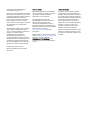 2
2
-
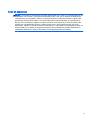 3
3
-
 4
4
-
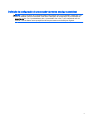 5
5
-
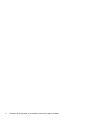 6
6
-
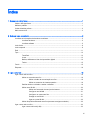 7
7
-
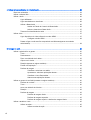 8
8
-
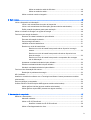 9
9
-
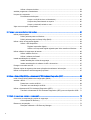 10
10
-
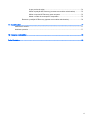 11
11
-
 12
12
-
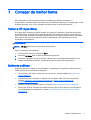 13
13
-
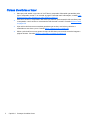 14
14
-
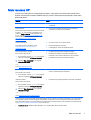 15
15
-
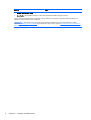 16
16
-
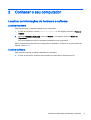 17
17
-
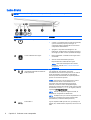 18
18
-
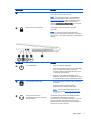 19
19
-
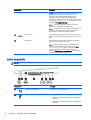 20
20
-
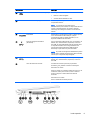 21
21
-
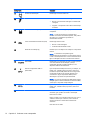 22
22
-
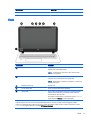 23
23
-
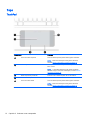 24
24
-
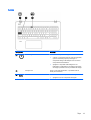 25
25
-
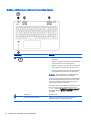 26
26
-
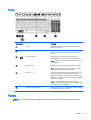 27
27
-
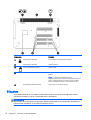 28
28
-
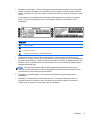 29
29
-
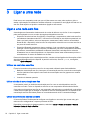 30
30
-
 31
31
-
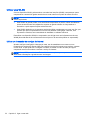 32
32
-
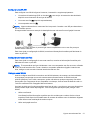 33
33
-
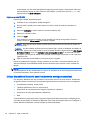 34
34
-
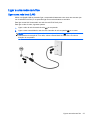 35
35
-
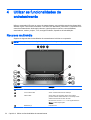 36
36
-
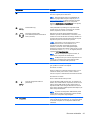 37
37
-
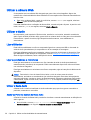 38
38
-
 39
39
-
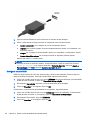 40
40
-
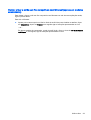 41
41
-
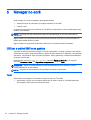 42
42
-
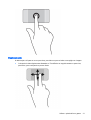 43
43
-
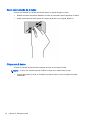 44
44
-
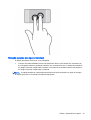 45
45
-
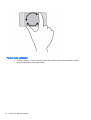 46
46
-
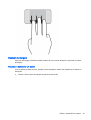 47
47
-
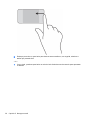 48
48
-
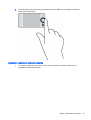 49
49
-
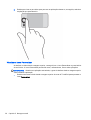 50
50
-
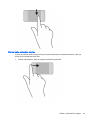 51
51
-
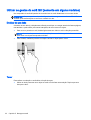 52
52
-
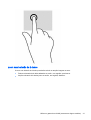 53
53
-
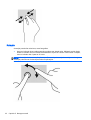 54
54
-
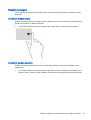 55
55
-
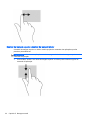 56
56
-
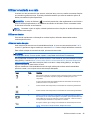 57
57
-
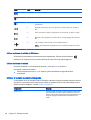 58
58
-
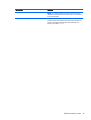 59
59
-
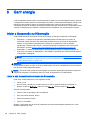 60
60
-
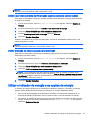 61
61
-
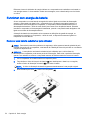 62
62
-
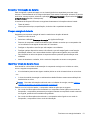 63
63
-
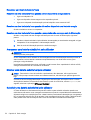 64
64
-
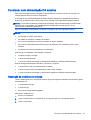 65
65
-
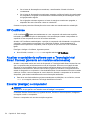 66
66
-
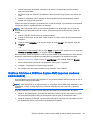 67
67
-
 68
68
-
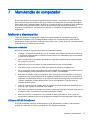 69
69
-
 70
70
-
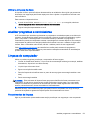 71
71
-
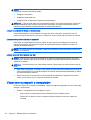 72
72
-
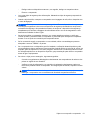 73
73
-
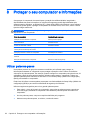 74
74
-
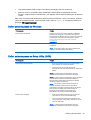 75
75
-
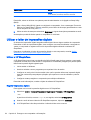 76
76
-
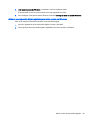 77
77
-
 78
78
-
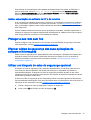 79
79
-
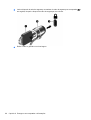 80
80
-
 81
81
-
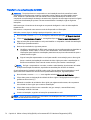 82
82
-
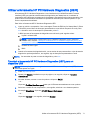 83
83
-
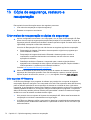 84
84
-
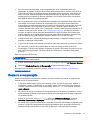 85
85
-
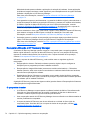 86
86
-
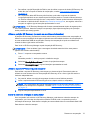 87
87
-
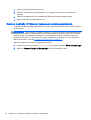 88
88
-
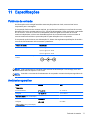 89
89
-
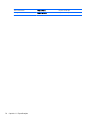 90
90
-
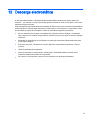 91
91
-
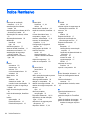 92
92
-
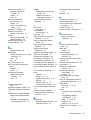 93
93
-
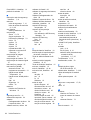 94
94
-
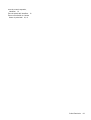 95
95
HP ENVY 17-k100 Notebook PC Manual do usuário
- Tipo
- Manual do usuário
Artigos relacionados
-
HP Pavilion 17-f200 Notebook PC series Manual do usuário
-
HP Pavilion 11-n000 x360 PC series Manual do usuário
-
HP ENVY 17-j100 Leap Motion SE Notebook PC series Manual do usuário
-
HP Pavilion 17-g000 Notebook PC series (Touch) Manual do usuário
-
HP Pavilion 15-p100 Notebook PC series Manual do usuário
-
HP ENVY 15-q000 Notebook PC Manual do usuário
-
HP ENVY m7-n000 Notebook PC Manual do usuário
-
HP 17-p000 Notebook PC series Manual do usuário
-
HP Pavilion 17-e100 Notebook PC series Manual do usuário
-
HP ENVY 15-q200 Notebook PC (Touch) Manual do usuário